こんにちは角野直人です。
今回もカラーグレーディングやっていきます
なんだかんだカラーグレーディングについても3回目ですね。
今回も色を補正する方法と、もう一個動画の後半部分でモザイクをかける方法をご紹介していただきたいと思います。
今コンプライアンスなどで厳しいので、動画編集でモザイクのかけたりすることは増えてきそうですよね。まずいのみせちゃったらYouTubeの規約違反ってことにもなってアカウントが停止する可能性があります。
なので今回もしっかり動画編集について学んでいってくれよ~
てことでこちらをご覧ください~どうぞ。
【チャレンジ企画 5日目】ダビンチリゾルブ認定トレーナートレーニング(カラーコレクション・モザイクのかけ方 #2-3)【動画編集】
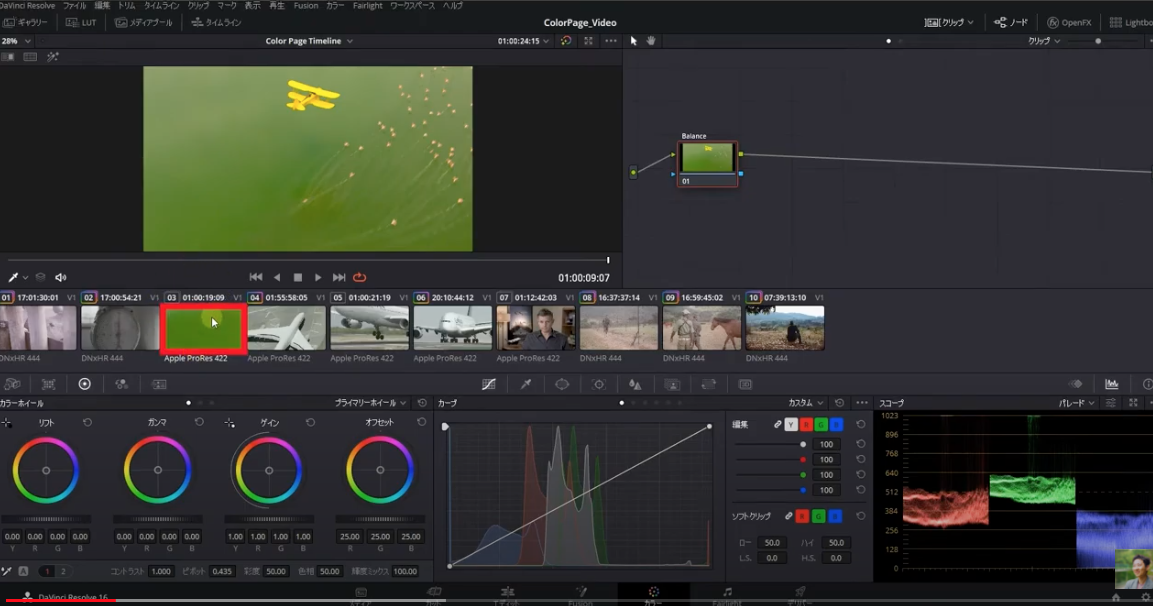
今回はこちらを使用します。
飛行機が海の上を飛んでいる動画ですが、海の色が緑色なので青色に変えてこんな感じで補正していきます。
完成イメージ
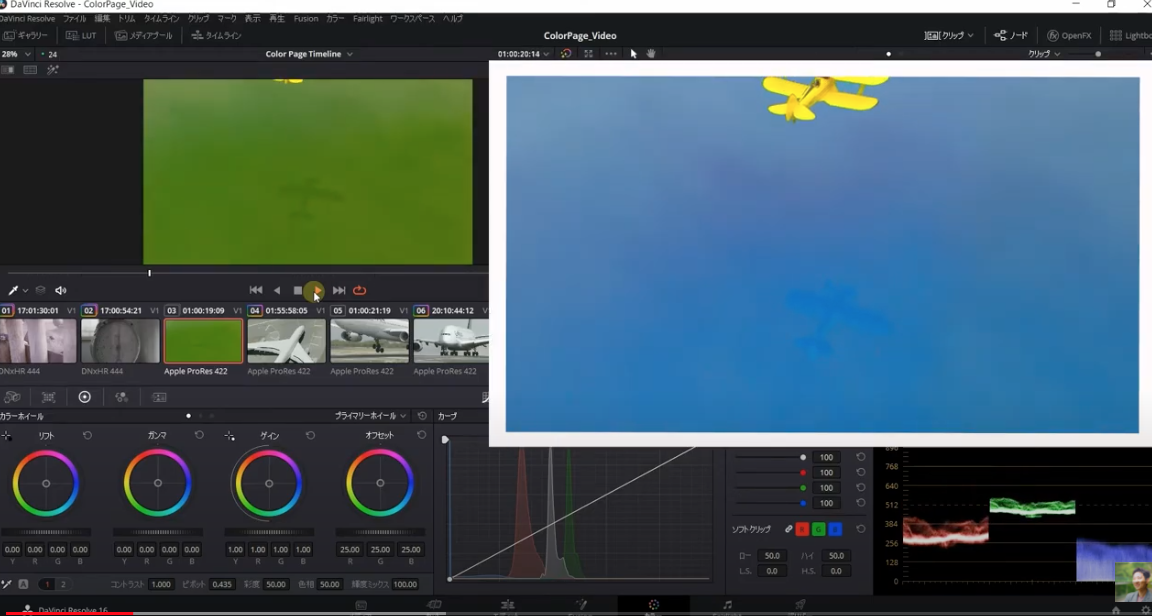
- 画面中央のツールバークオリファイアーをクリック
- その後画面左上ハイライトをクリック
- 海の緑色のところでクリック
ビューアをみればわかるのですが緑を選択したところがまばらなのですべて選択していきます。
ドラッグしながら下に移動します
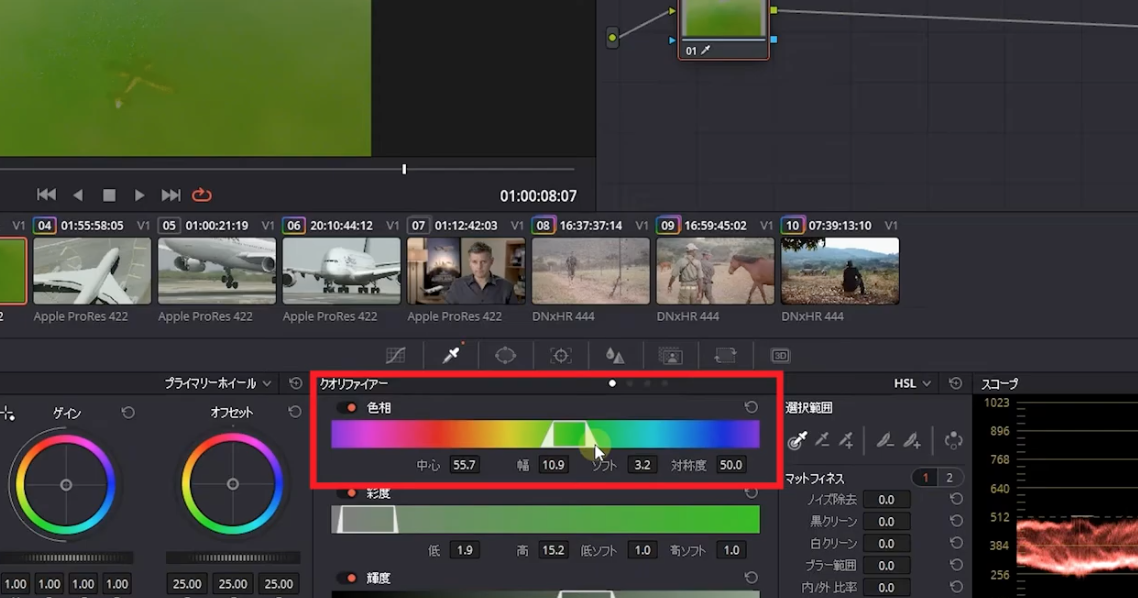
そうしますとこのように広範囲で緑を選択することができました。
また画面中央色相の幅を調整することで選択する色の範囲を広げることもできます。
一度確認してみましょう!
画面右上白黒ハイライトをクリック。
白と黒に色がわかれます黒が選択されていない部分白が選択されている部分になります。
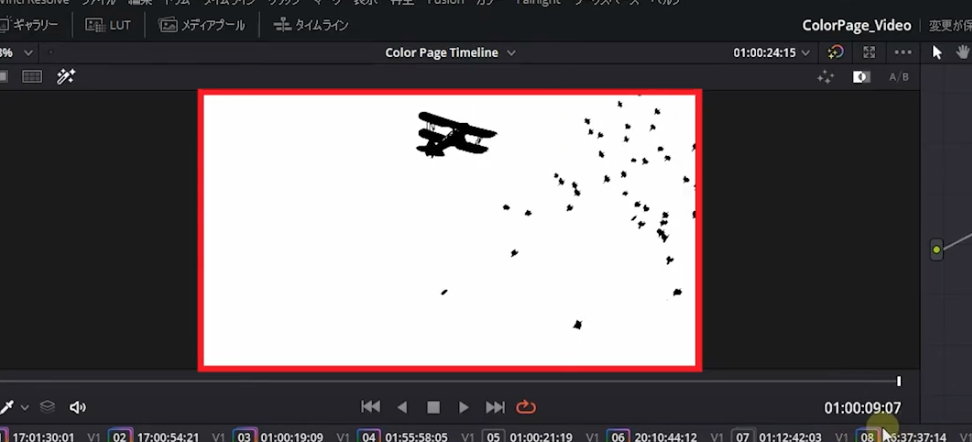
コントロール+Fでフルスクリーンでみてみます。
今回は比較的きれいに選択されていますが細かくみてみると少しぶつぶつがの残る場合があります。そういう場合はこちらのマットフィネスで微調整できます。
- 残ったぶつぶつなどのノイズを除去したり、黒のチャンネルをクリーンにしたい場合黒クリーンの数値をあげていきます。
- 白のチャンネルをクリーンにしたい場合は、白クリーンの数値をあげていきます。
- ブラーの範囲は白と黒の境界線の範囲をひろげれます。
- 白と黒の比率を変えれます。
数値を変更しましたら白黒ハイライトをもう一度クリックしまして画面左のハイライトをクリックします。
カラーホイールの下のほう色相の数値を変更して海の色を青にしていきます。
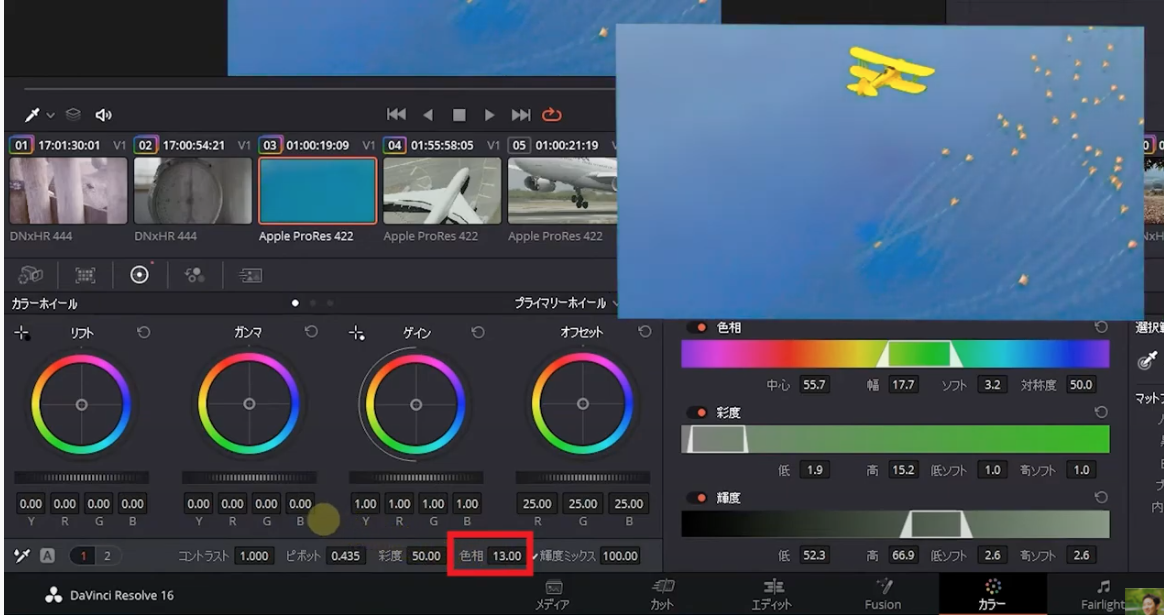
[chat face=”warai.jpg” name=”” align=”left” border=”gray” bg=”none” style=””]緑色だった海が青色に変化しました!ただ海は青くなったのですがこちらに移っているフラミンゴが黄色のままです。[/chat]
ノードを一度解除してみましょう。
数字の部分をクリックしますとノードの適応をオフにすることができましたね。
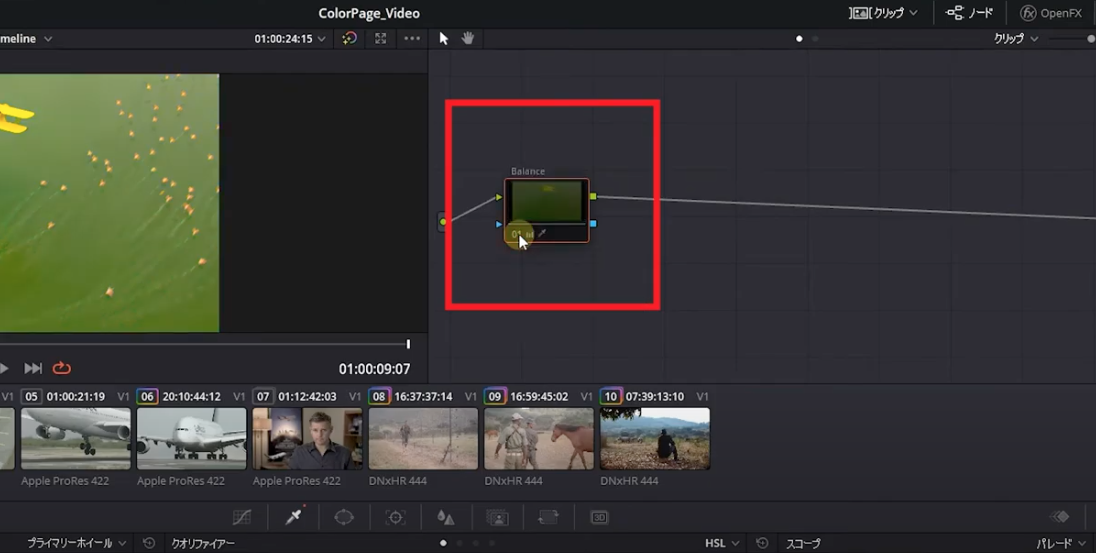
解除してみてみるとフラミンゴはピンクの色をしています。
今からトラッキングという機能を使って調整していきます
ノードのところで右クリックしアウトサイドノードをクリックして追加します。
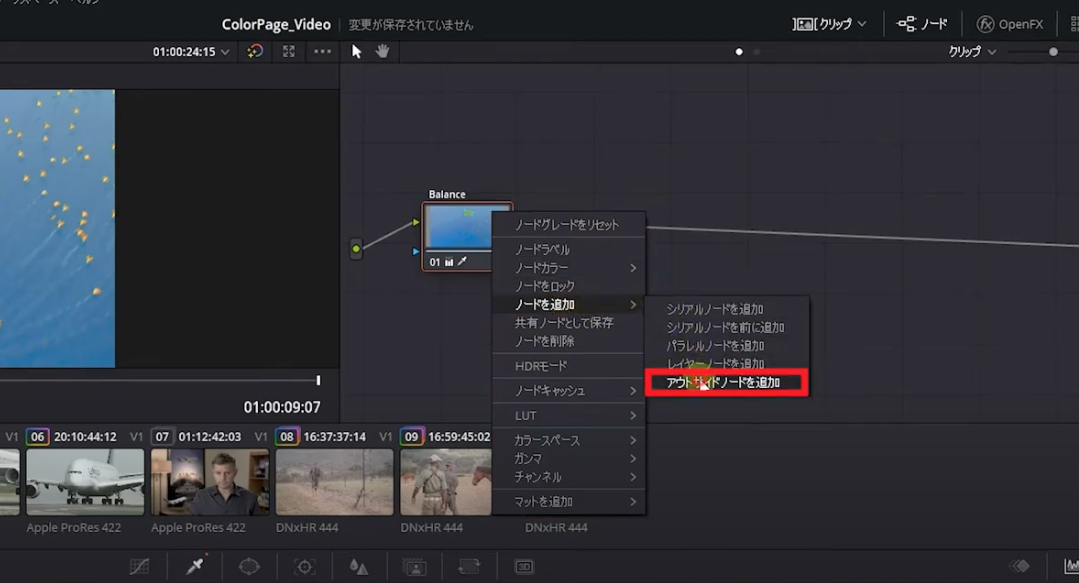
このアウトサイドとはどこを選択しているかというとハイライトを押したらわかるのですが飛行機とフラミンゴを選択しています。
- 画面中央のツールバーウインドウをクリック
- 飛行機が収まるように〇を選択します
- 画面左こちらをクリックしてパワーウインドウをクリック
そうするとビューアに表示されます。
この丸を上に移動し飛行機を囲みます。
〇のサイズが大きいのでフィットするよう大きさを調整します。
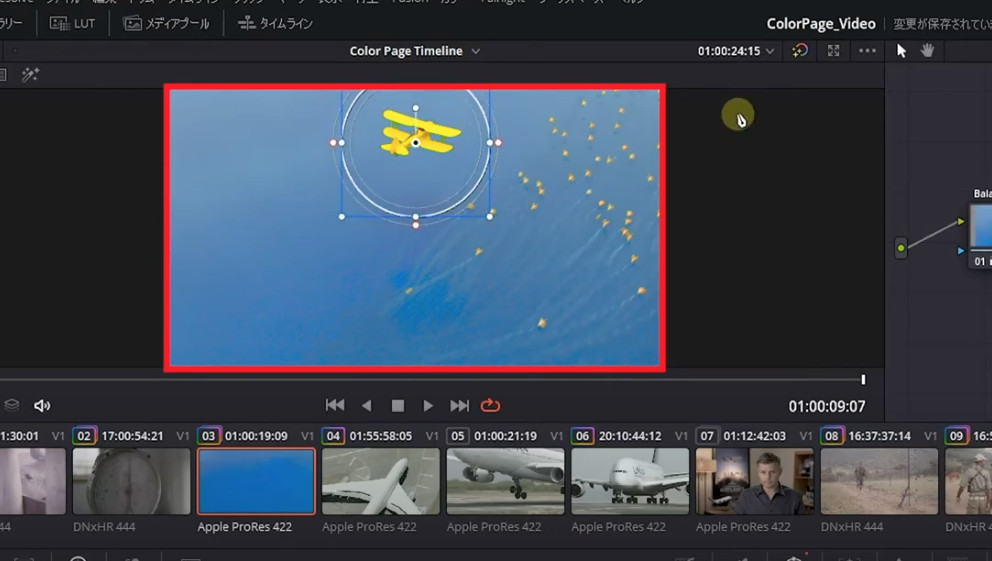
次にトラッカーをクリック。
このトラッカーとは飛行機を追っかける機能のことを言います。
こちらよりウインドウを選択します今回逆再生でトラッキングしていきたいと思います
こちらの再生ヘッドは一番最後にあるのを確認して逆再生をトラッキングをクリック。
再生ヘッドを動かしてトラッキングを確認します、こちらの白い点キーフレームというのですが、こちらから左が画面の外に飛行機が移動します。
なので手動でその飛行機をおっかけなければいけません。
現在クリップを選択していますがフレームをクリックします
ビューアのところでマウスのホイールを下に動かすとズームアウトをすることできます
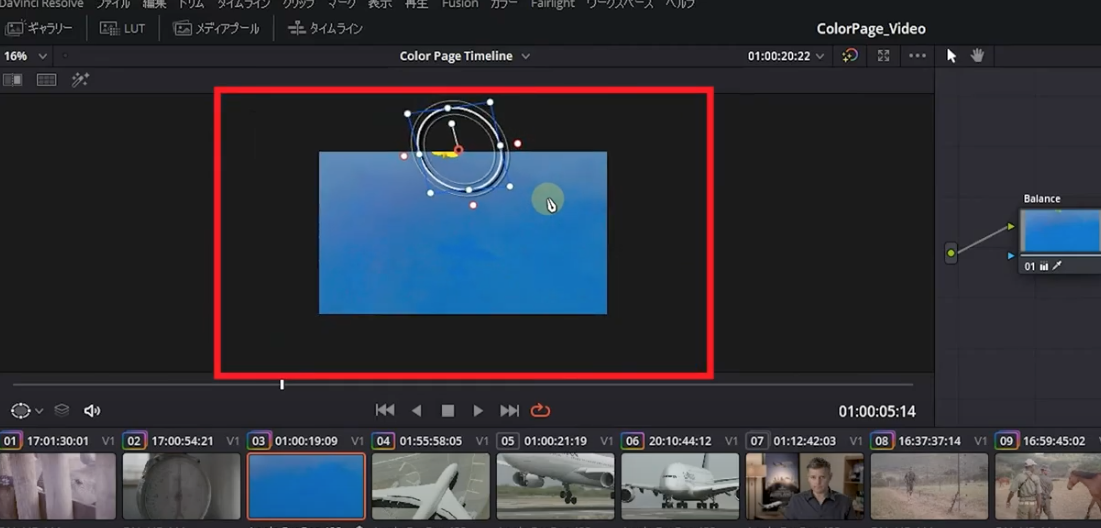
再生ヘッドをはじめのところに持っていきウインドウを飛行機あるであろう枠外まで移動します。
そうしますと最初から最後まで飛行機を追尾するようになりました。
左上のハイライトをクリックします今飛行機を選択しているのですが飛行機以外を選択したい場合をご説明します
画面中央ウインドウをクリック
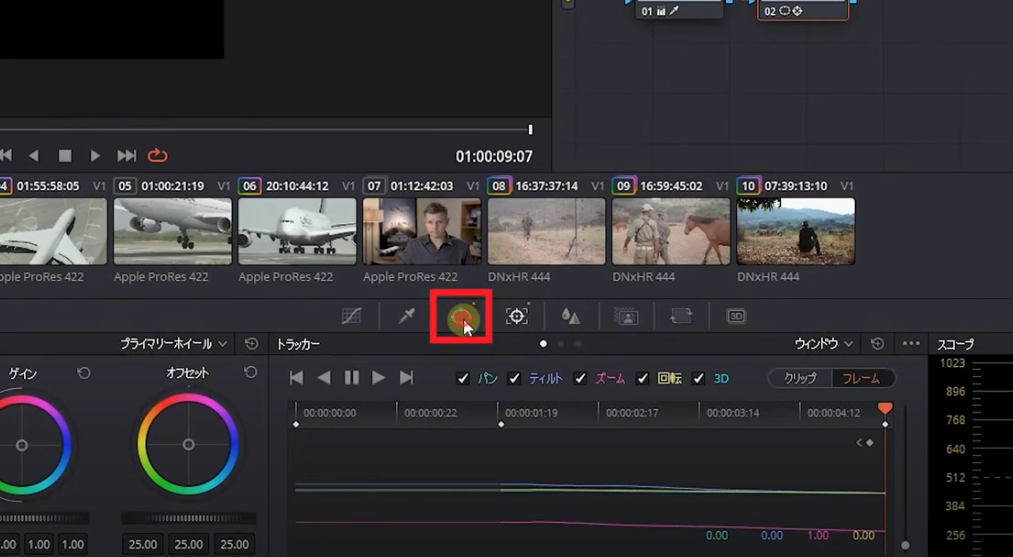
こちらを押すことで(丸い日の丸ボタン)インバートと言って選択を反転させることができます。
左上のハイライトを押します。
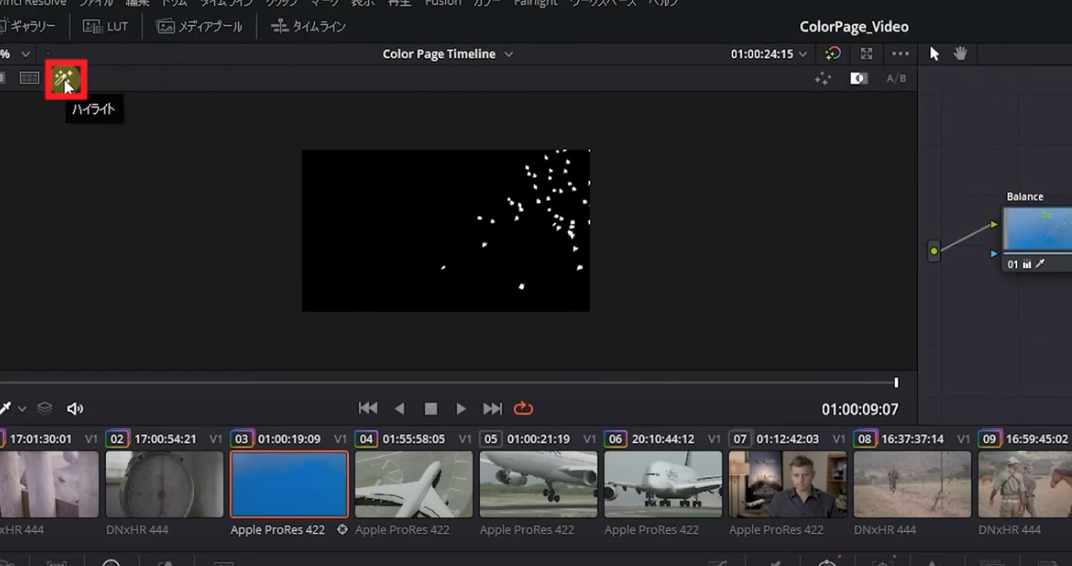
現在このフランミンゴを選択しています。
この状態で色を変更していきます。
オフセットを右上に動かします(R35.35 G18.93 B48.66ぐらい)
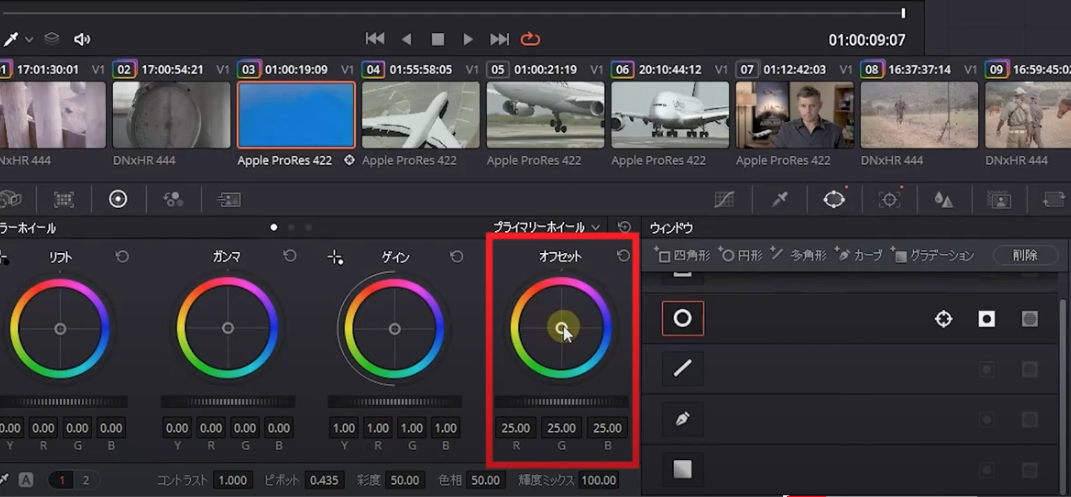
それでは画面左上ハイライトを押してフルスクリーンで確認してみましょう!はいこれで海が青色・飛行機が黄色・フラミンゴがピンクに色を補正しました
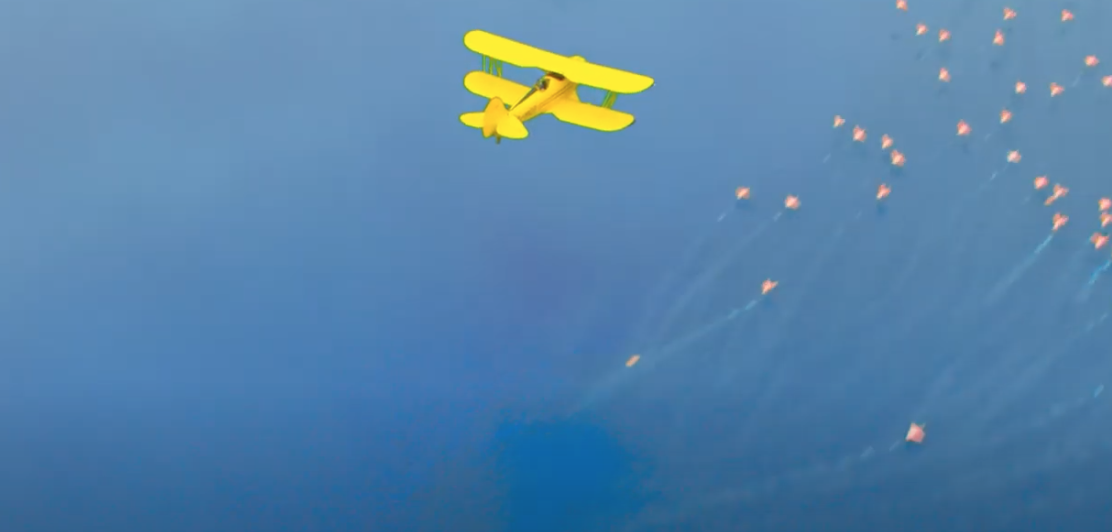
モザイクのかけ方
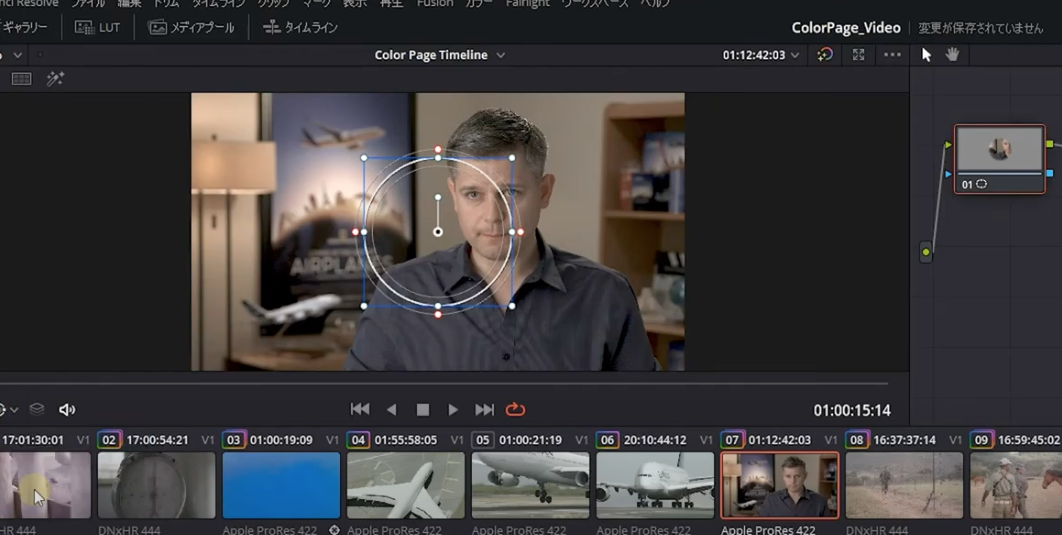
こちらの男性の顔にモザイクをかけていきます。
画面真ん中のツールバーウインドウをクリック、今回もこちらの〇を選択します。
画面左よりこちらをクリックしてパワーウインドウをクリック。
サイズを少し調整します画面左上よりハイライトを押して適応部分を確認します。
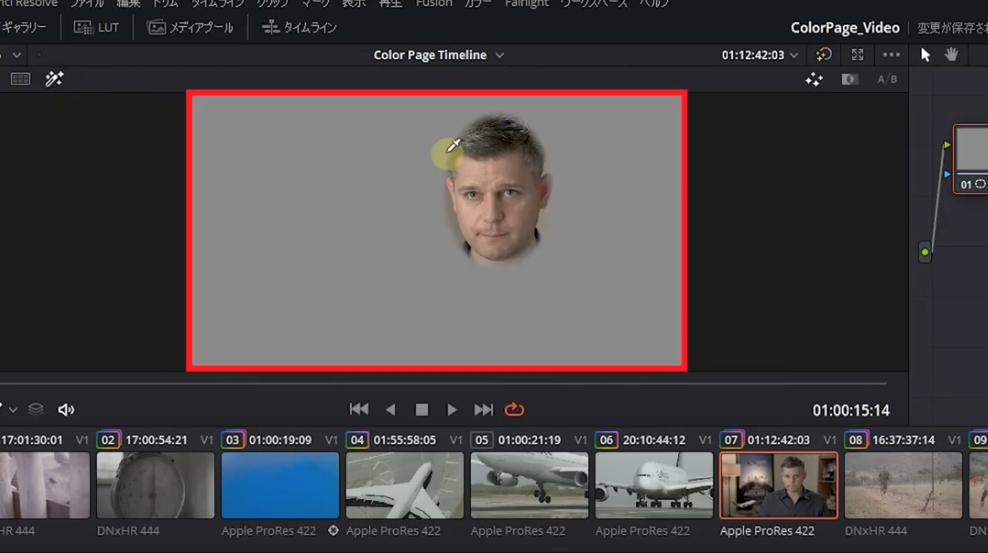
次にトラッキングをしていきます
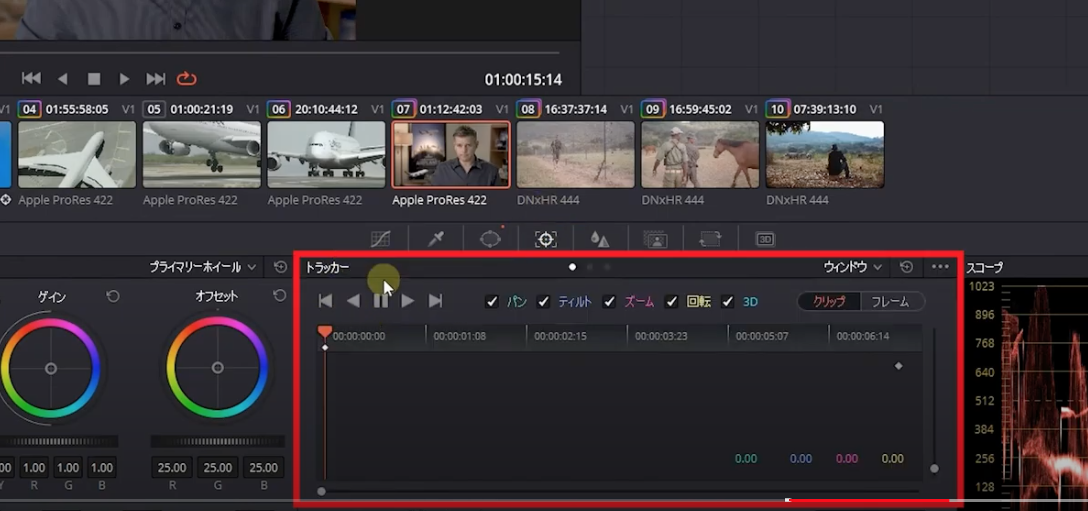
トラッカーをクリック今回は逆再生ではなく順方向に再生で適応してきます。こちらの順方向にトラッキングをクリック。
[chat face=”warai.jpg” name=”” align=”left” border=”gray” bg=”none” style=””]はいトラッキングが完了しました。[/chat]
画面右上オープンFXをクリックこちらのブラー(モザイク)を選択しドラッグアンドドロップでノードの上にかぶせます。
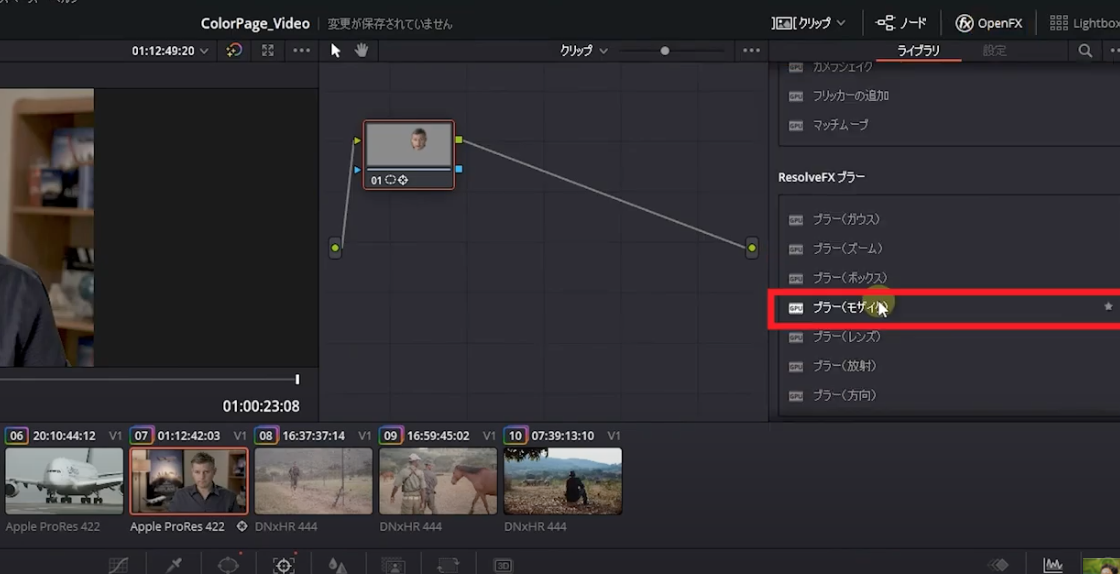
そうしますとモザイクが顔にかかりました今モザイクが荒いのでピクセル数をあげて調整します。
では再生して確認してみましょう2倍速で再生します。はいこのようにモザイクを適応できました。

はいいかがでしたでしょうか。
さすがに今回の内容一発で覚えるのは難しいかもですが、作業する際はこちらの動画に戻ってきていただきまして勉強用の教材として活用していただけると幸いです。
こんな感じで勉強用の動画上げていきますので、気に入ってくれた方は高評価とチャンネル登録していただけると幸いです!
では次回の動画でお会いしましょう~
まったね~